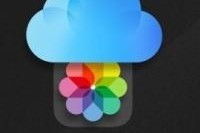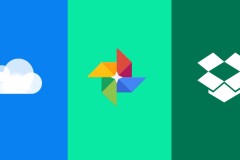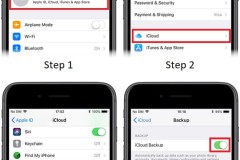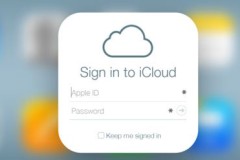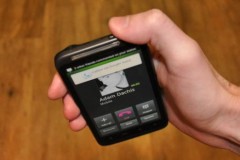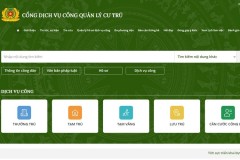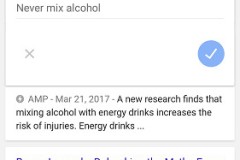Điện thoại chạy chậm dần theo thời gian là điệp khúc muôn thuở ai cũng từng mắc phải. Việc lưu trữ quá nhiều hình ảnh, giữ lại tin nhắn không cần thiết hay việc làm mới các ứng dụng chay nền là một những nguyên nhân khiến chiếc iPhone của chúng ta chạy chậm đi trông thấy. Để giải quyết tình trạng điện thoại chạy chậm do quá tải này, bạn có thể thực hiện một số thao tác dưới đây.
1. Đồng bộ ảnh lên dịch vụ lưu trữ đám mây
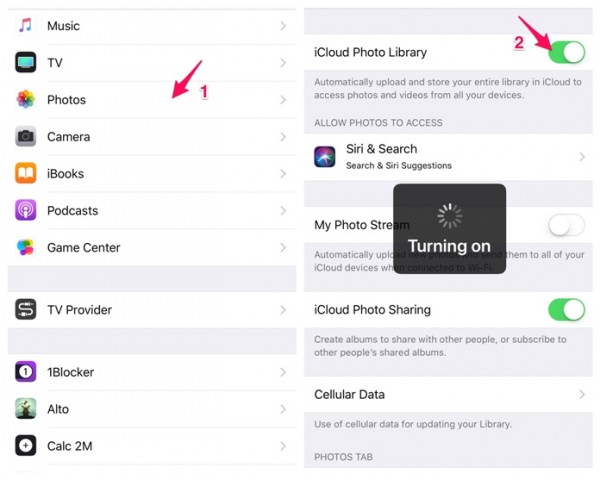
Cũng giống như máy tính, hệ điều hành iOS cũng tạo ra một số file tạm khi hoạt động. Nếu bộ nhớ của thiết bị không còn đủ chỗ chứa, tiến trình xử lí các thao tác của thiết bị sẽ chậm hơn.
Để khắc phục tình trạng kể trên, người dùng nên đồng bộ hình ảnh của mình lên dịch vụ lưu trữ iCloud của Apple bằng cách vào Settings / Photos và bật iCloud Photo Library. Ngoài ra, nếu số lượng ảnh của bạn quá nhiều, hãy sao lưu chúng ngay trên Google Photos, đây là thư viện lưu trữ miễn phí không giới hạn của Google.
2. Vô hiệu hóa tính năng “Làm mới ứng dụng nền”
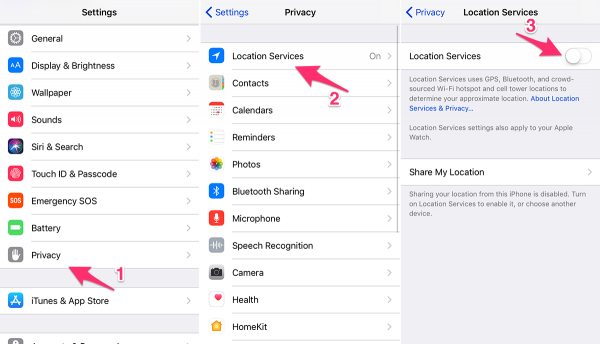
Làm mới ứng dụng nền là tính năng tự động cật nhật nội dung các ứng dụng chạy nền cho lần truy cập kế tiếp. Tuy nhiên, đây lại là một tính năng ngốn một lượng lớn pin của người sử dụng. Đặc biệt, đây còn là nguyên nhân khiến cho chiếc điện thoai của bạn chạy chậm đi vì phải liên tục hoạt động do làm mới các ứng dụng chạy nền.
Để giải quyết vấn đề này, bạn vào Settings / General / Background App Refresh, chuyển sang chế độ OFF là xong.
3. Bật tính năng “Giảm hiệu ứng chuyển động”
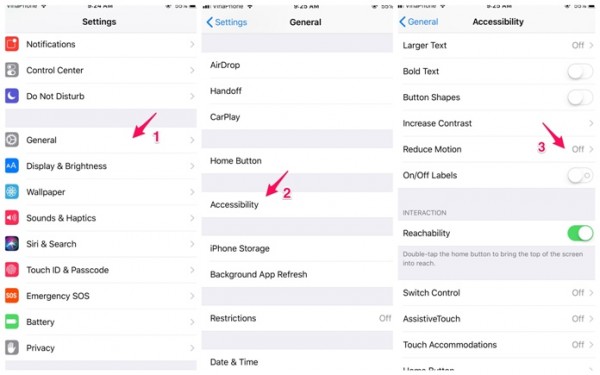
Mặc dù “hiệu ứng chuyển động” trên iPhone, iPad khiến cho việc chuyển động qua lại của các ứng dụng trên thiết bị khá đẹp mắt. Tuy nhiên, đây cũng là nguyên nhân khiến máy chạy chậm hơn vì tiêu tốn một phần CPU dành cho hiệu ứng này hoạt động.
Do đó, người dùng nên kích hoạt chế độ “Giảm hiệu ứng chuyển động” bằng cách vào Settings / General / Accessibility / Reduce Motion, chuyển chế độ sang ON.
4. Tắt tìm kiếm “Spotlight” cho những nội dung không cần thiết
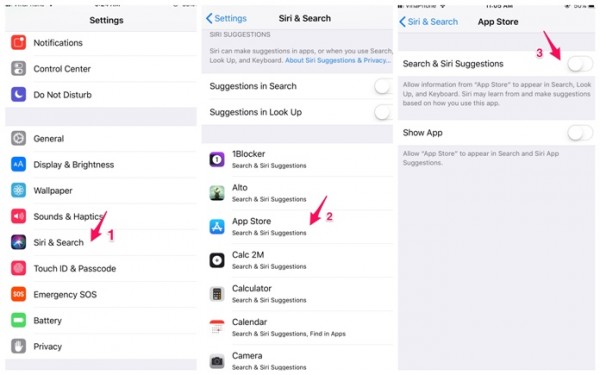
Tìm kiếm Spotlight trên iPhone, iPad là tính năng khá hữu dụng giúp người dùng tìm kiếm nhanh danh bạ, bài hát, ghi chú,… Vậy nhưng, tính nhưng năng này cũng chiếm đi một phần CPU để dùng cho tác vụ tìm kiếm. Nếu bạn không thường xuyên sử dụng tính năng tìm kiếm Spotlight này, bạn có thể tắt tìm kiếm cho các tác vụ ít sử dụng bằng cách vào Settings / Siri & Search, chọn những nội dung ít sử dụng đến và tắt chúng đi.
5. Reset lại thiết bị
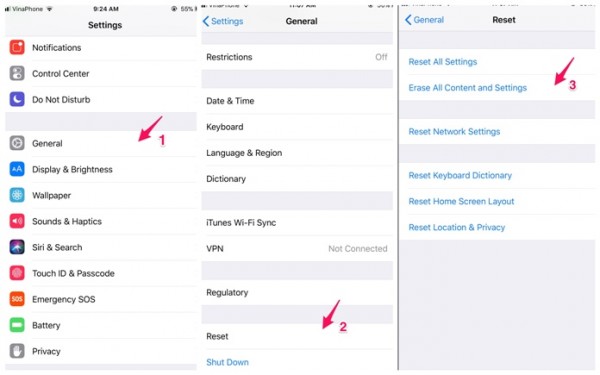
Cũng giống như máy tính cài đặt lại Win, khôi phục cài đặt gốc trên thiết bị giúp chiếc điện thoại của bạn có thể quay trở lại trạng thái ban đầu. Việc reset sẽ giúp thiết bị được giải phóng về dung lượng, loại bỏ các lỗi phát sinh khi sử dụng có thể gây chậm máy. Để khôi phục cài đặt gốc, vào Settings / General / Reset, chọn Erase All Content and Settings. Tuy nhiên, người dùng nên sao lưu lại tất cả các dữ liệu quan trọng trước khi thực hiện thao tác này.
6. Thay pin
Trong trường hợp bạn đã thực hiện tất cả những thao tác trên mà vẫn cảm thấy chiếc điện thoại cứ “chạy như rùa bò”, nguyên nhân có thể xuất phát từ viên pin của bạn đã bị chai.

Tuần vừa rồi, Apple đã thừa nhận hành động cố ý làm chậm những chiếc iPhone có viên pin bị chai, bằng cách giảm hiệu năng sử dụng thông qua những bản cập nhật iOS. Theo Apple, tính năng này là để đảm bảo trải nghiệm của người dùng, tránh tình trạng thiết bị có thể bị tắt máy đột ngột do những tác vụ yêu cầu hiệu năng quá cao mà viên pin không thể đáp ứng được. Thừa nhận của Apple đã làm không ít người sử dụng tức giận và đâm đơn kiện hàng loạt nhằm phản đối hành động này của hãng.
Để ‘tỏ lòng hối tiếc’ và xoa dịu lửa giận của khách hàng, Apple đã đưa ra chính sách giảm 2/3 chi phí thay pin, từ 79 USD xuống còn 29 USD, cho những thiết bị có viên pin bị chai. Tại Việt Nam, người dùng có thể đến những trung tâm bảo hành đã được Apple ủy quyền để kiểm tra và thay pin mới với mức giá là 729.000 đồng/viên pin. Người đọc có thể tra cứu địa chỉ của những trung tâm bảo hành đã được Apple ủy quyền tại đây.